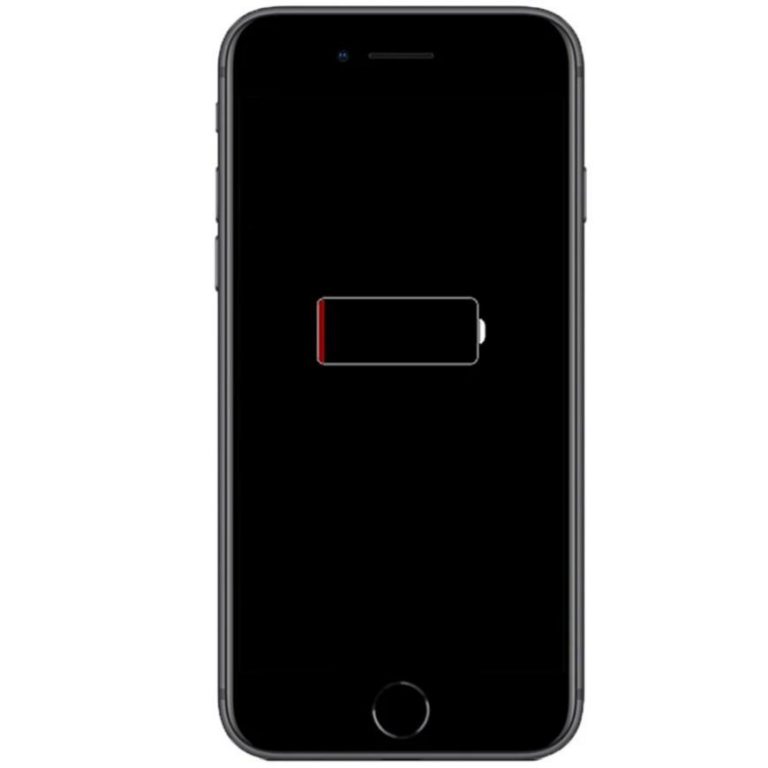Assistência Técnica Apple Casa do Mac, Atualiza o Seu Mac Vintage 2008 em diante para Sistema mais recentes BigSur Catalina Monterrey Ventura Mojave
Fale com técnico e confirme qual versão é possível instalar em seu Mac Vintage
Atualização é uma versão mais recente do macOS instalado no momento, como a atualização do macOS
segundo a apple
Qual Mac não atualiza mais? MacBook de 12 polegadas (início de 2015 ou mais novo);MacBook Air (meados de 2012 ou mais novo);MacBook Pro (meados de 2012 ou mais novo);Mac Mini (final de 2012 ou mais novo); Porem Nós da Casa do Mac Somos Capazes de atualizar o seu mac com desbloqueio do sistema operacional para que ele rode em seu Mac Vintage
[wa-order
Se você não conseguir que seu Mac seja atualizado corretamente, fale com um profissional Certificado 61-99929-7308
Qual é o macOS mais atual?macOS 12.0 “Monterey”
O macOS Monterey é a décima oitava. O sucessor do macOS Big Sur, foi anunciado na WWDC em 7 de junho de 2021 e lançado em 25 de outubro de 2021. O sistema operacional recebeu o nome de Monterey, continuando a tendência de lançamentos com nomes de locais da Califórnia desde 10.9 Mavericks de 2013.
Qual a ordem dos Mac OS?Por exemplo, o sistema operacional Mac é conhecido como System 1, Macintosh System Software, System Software, System, Mac OS, Mac OS X, OS X e, mais recentemente, macOS.
Como saber de que ano é o Mac?
Os modelos são identificados pelo ano de fabricação ou número de série.
Essa informação está disponível nos detalhes do Mac, pelo macOS, ou gravado na traseira da carcaça do laptop, para facilitar a verificação caso o PC não esteja ligando
Mantenha o seu Mac atualizado
Frequentemente, a Apple lança atualizações do software macOS, as quais podem incluir atualizações dos apps fornecidos com o Mac e atualizações de segurança importantes.
Caso receba uma notificação indicando a disponibilidade de atualizações de software, você pode escolher quando instalá-las ou optar por ser lembrado no dia seguinte. Você também pode buscar atualizações do macOS manualmente no painel Atualização de Software da categoria Geral ![]() dos ajustes.
dos ajustes.
Dica: para verificar se há atualizações de softwares baixados da App Store, abra a App Store.
Busque atualizações manualmente
Para instalar atualizações manualmente no Mac, execute um dos seguintes procedimentos:
- Para baixar atualizações de software do macOS, escolha menu Apple
 > Ajustes do Sistema, clique em Geral
> Ajustes do Sistema, clique em Geral  na barra lateral (talvez seja necessário rolar para baixo) e clique em “Atualização de Software” à direita.
na barra lateral (talvez seja necessário rolar para baixo) e clique em “Atualização de Software” à direita. - Para atualizar softwares baixados na App Store, clique no menu Apple — o número de atualizações disponíveis, se houver, é mostrado ao lado de App Store. Escolha App Store para continuar no app App Store
 .
.
Defina o Mac para verificar atualizações de software automaticamente
- No Mac, escolha menu Apple
 > Ajustes do Sistema e clique em Geral
> Ajustes do Sistema e clique em Geral  na barra lateral (talvez seja necessário rolar para baixo).
na barra lateral (talvez seja necessário rolar para baixo). - Clique em “Atualização de Software” à direita.
- Para definir opções de atualização, clique no botão Informações
 em Atualizações automáticas e faça o seguinte:
em Atualizações automáticas e faça o seguinte:- Para que o Mac verifique automaticamente se há atualizações, ative a opção “Buscar atualizações”.
- Para que o Mac baixe as atualizações sem perguntar, ative a opção “Baixar novas atualizações quando disponíveis”.
- Para que o Mac instale as atualizações do macOS automaticamente, ative a opção “Instalar atualizações do macOS”.
- Para que o Mac instale automaticamente as atualizações de aplicativos da App Store, ative a opção “Instalar atualizações de apps da App Store”.
- Para que o Mac instale arquivos do sistema e atualizações de segurança automaticamente, ative a opção “Instalar Proteções Rápidas e arquivos do Sistema”.
- Clique em OK.
Para receber automaticamente as atualizações mais recentes, é recomendável ativar as opções Buscar atualizações, “Baixar novas atualizações quando disponíveis” e “Instalar Proteções Rápidas e arquivos do Sistema”.
Nota: o adaptador de alimentação do MacBook, MacBook Pro e MacBook Air precisa estar conectado para baixar atualizações automaticamente.
- Onde Encontrar Manutenção de iPhone Próximo de Você - 11 de janeiro de 2025
- Tela Original Macbook Pro (13-polegadas, M2, 2022, M1, 2020) – Serviço - 25 de setembro de 2024
- Assistencia Macbook Pro - 4 de março de 2024